باورتان نمی شود که حذف قرمزی چشم در فتوشاپ چقدر سریع و آسان است! در این آموزش رایگان فتوشاپ نحوه رفع قرمزی چشم در فتوشاپ و خلاص شدن از شر قرمزی چشم را می آموزید.
اگر قرمزی چشم در عکسی که دوست دارید شما را اذیت می کند نگران نباشید. با آموزش حذف قرمزی چشم و رفع قرمزی چشم در فتوشاپ، به شما نشان خواهیم داد که چگونه در کمتر از ۵ دقیقه قرمزی چشم در تصاویر را با استفاده از نرم افزار فتوشاپ از بین ببرید، باما همراه باشید.
در این قسمت فیلم آموزش رفع قرمزی چشم در فتوشاپ را برای شما عزیزان قرار داده ایم، امیدواریم لذت ببرید.
بر روی ابزار Spot Healing Brush کلیک کنید و به پایین منو رفته و ابزار قرمز چشم را انتخاب کنید. این ابزار وقتی روی ۵۰٪ اندازه مردمک و ۵۰٪ مقدار تاریک تنظیم شود بهترین عملکرد را خواهد داشت. دور چشم را کلیک کرده و بکشید و رها کنید.

روش رفع قرمزی چشم در فتوشاپ
قرمزی چشم در تصاویر معمولا به دلیل استفاده از فلاش های شدید و زیاد هنگام عکاسی ایجاد می شودو همانطور که فلاش نور تولید می کند ، سپس به طور مستقیم به مردمک چشم تابیده می شود ، از پشت چشم برمی گردد و سپس به دوربین بازتاب می شود به همین دلیل در عکس ها شاهد قرمزی چشم می شویم.
برای یادگیری صفر تا صد فتوشاپ دوره فتوشاپ آریا تهران رو از دست ندید!
برای اینکه سوژه عکاسی در تصاویر قرمزی چشم نداشته باشند ، از چراغ سرعت استفاده کنید یا سعی کنید فلاش را از فضای اتاق بکشید تا نور را کم کند. اگر محیط عکاسی شما هنوز خیلی تاریک است ، سعی کنید سوژه را در محلی با نور طبیعی قرار دهید تا از اثر غیر طبیعی قرمزی چشم جلوگیری کند.
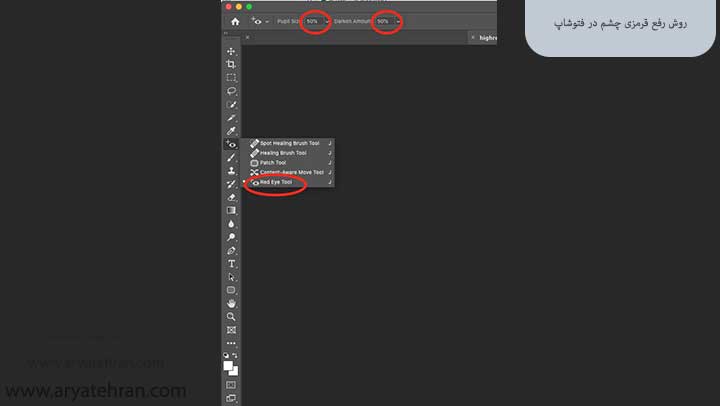
ابزار رفع قرمزی چشم در فتوشاپ
در سمت چپ فضای کار فتوشاپ، نوار ابزار را پیدا کنید.
در نوار ابزار ، ابزار Spot Healing را پیدا کنید ، که با یک نماد شکل به کمک باند قابل شناسایی است.
ابزار Spot Healing Tool را با استفاده از ماوس انتخاب کنید و متوجه شوید که انتخاب های بیشتری در ابزار Spot Healing Tool ظاهر می شوند.
در پایین تب کناری ، ابزار قرمز چشم را انتخاب کنید.
ابزار Red-Eye توسط نمادهای مثبت و چشم قابل شناسایی است.
بالای فضای کاری فتوشاپ را نگاه کنید. Pupil Size را روی ۵۰٪ و Darken Amount را روی ۵۰٪ تنظیم کنید.
در ادامه این ابزار را به طور کامل به شما معرفی میکنیم. اگر میخواهید کار با نرم افزار فتوشاپ را به صورت حرفه ای و تخصصی یاد بگیرید میتوانید هم در کلاس های آموزش فتوشاپ آریا تهران شرکت کنید و با دریافت مدرک بین المللی فنی و حرفه ای وارد بازار کار شده و کسب درآمد کنید و یا از طریق فیلم های آموزش فتوشاپ رایگانی که در صفحه زیر قرار گرفته است میتوانید در این حوزه تخصص یابید و کسب درامد داشته باشید.

ابزار red eye tool در فتوشاپ
یکی دیگر از ابزار هایی که میتوانید برای رفع قرمزی چشم در فتوشاپ از آن استفاده کنید ابزار red eye tool در فتوشاپ میباشد. این ابزار میتواند قرمزی چشم را که به دلیل استفاده از فلش در عکس ها ایجاد میشود را برطرف کند و به صورت هوشمند قرمزی چشم را تشخیص میدهد و کار را برای ویرایشگر های عکس آسان میکند.
برای آن که بتوانید از ابزار red eye tool در فتوشاپ استفاده کنید Control+J را فشار دهید تا ابتدا یک کپی از تصویرتان ایجاد شود. در این مرحله باید این ابزار را از نوار ابزار فتوشاپ انتخاب کنید.
اگر نوار ابزار فتوشاپ تان نمایش داده نمیشود و یا میخواهید برای مدتی آن را غیر فعال کنید میتوانید با خواندن راهکاری که در مقاله چگونه نوار ابزار فتوشاپ را فعال و یا غیرفعال کنیم توضیح داده ایم به راحتی به جعبه ابزار دسترسی پیدا کنید.
برای |آن که بتوانید ابزار red eye tool در فتوشاپ را باز کنید نیاز است در دسته ابزار Healing Tools همان طور که در تصویر نشان داده شده است آن را انتخاب کنید.
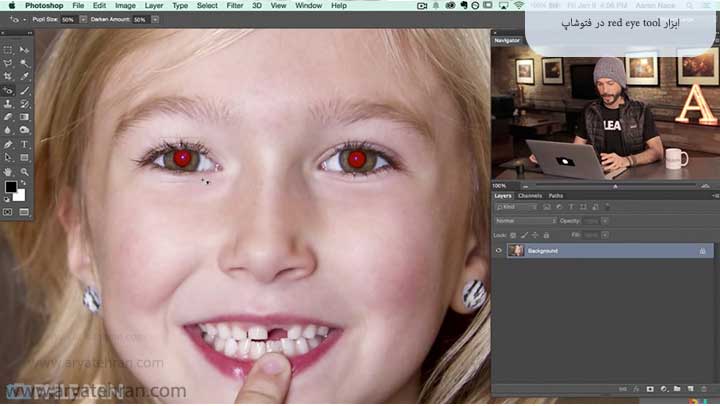
همچنین شما میتوانید دکمه های ترکیبی Shift+J را بزنید و به راحتی این ابزار را باز کنید.
وقتی شما از این ابزار استفاده کنید نیازی نیست مقادیر Pupil Size و Darken Amount را دست کاری کنید و شما میتوانید از تنظیمات پیش فرض این ابزار برای رفع قرمزی چشم در فتوشاپ استفاده کنید.
برای استفاده از این ابزار شما میتوانید روی شچم های سوژه عکس کلیک کنید تا به صورت خودکار قرمزی چشم ها از بین برود.
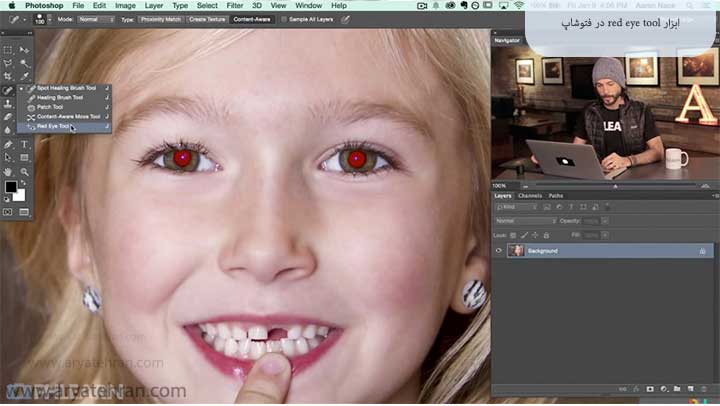
راه دیگری که میتوانید از ابزار red eye tool در فتوشاپ استفاده کنید این است که روی این ابزار کلیک کنید و روی محدوده چشم های سوژه عکس محدوده مورد نظر را بکشید و تعیین کنید که چشم سوژه عکس کجاست. با این کار این ابزار را مجبور میکنید تا در این محدوده تغییرات را اعمال کند.
اکنون ، ماوس را کلیک کرده و بکشید تا یک مربع در اطراف مردمک تشکیل شود. مربع را طوری قرار دهید که مردمک چشم در مرکز قرار بگیرد. پس از قرارگیری ، ماوس را رها کنید. به این ترتیب شما میتوانید با آموزش رفع قرمزی چشم در فتوشاپ به راحتی قرمزی ایجاد شده توسط فلش در عکس را برطرف کنید.
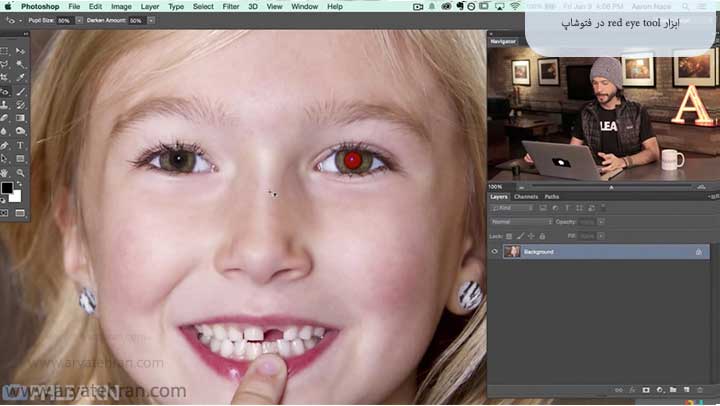
مراحل برداشتن قرمزی چشم در فتوشاپ
توجه داشته باشید که چگونه یک لکه سفید طبیعی جایگزین لکه طلایی در مرکز چشم شده است.
تمامی نمونه سوالات آزمون فتوشاپ برای دریافت مدرک فنی حرفه ای را در صفحه نمونه سوالات فتوشاپ آریا تهران پیدا کنید !
اکنون ، در حالی که از Red-Eye Tool استفاده می کنید ، ماوس را روی چشم دیگر کلیک کرده و بکشید ، بنابراین هر دو چشم طلایی اکنون چشم های سفید هستند.
اکنون ، چشمان سوژه به طور طبیعی چشم هایی درخشان هستند.
کپی کردن چشم سوژه با ابزار Clone Stamp
توجه داشته باشید که چگونه مردمک سوژه در تصویر گم شده است. Clone Stamp Tool ابزاری موثر است که می تواند از هر ناحیه ای در تصویر نمونه برداری کند ، سپس می تواند چندین بار در تصویر کپی شود.
برای مشاهده چشم های سوژه با زدن Z روی صفحه کلید برای انتخاب ابزار بزرگنمایی ، نزدیکتر به سوژه بزرگنمایی کنید.
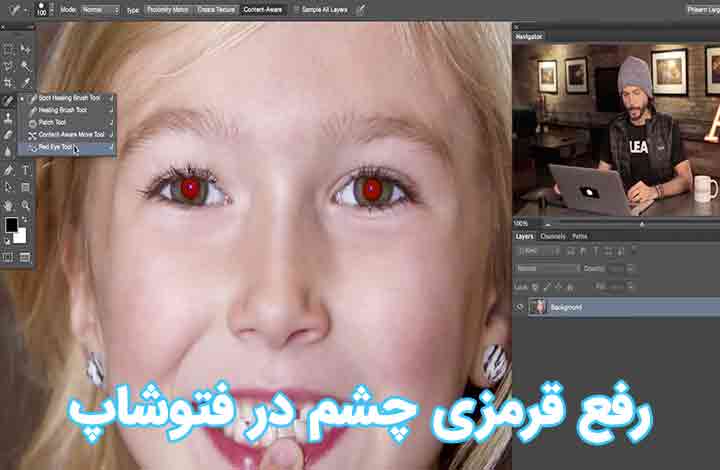
برای بزرگنمایی کافیست Option یا Alt را زده و بر روی بزرگنمایی کلیک کنید.
با زدن Shift + Option + CMD + N یا Shift + ALT + CTRL + N روی صفحه کلید یک لایه جدید ایجاد کنید یا نماد New Layer را در پایین صفحه لایه ها قرار دهید که این ابزار با یک مربع با گوشه های تا شده قابل شناسایی است.
لایه خالی جدید به عنوان لایه ۱ در صفحه لایه ها در بالای پس زمینه ظاهر می شود
ابزار Clone Stamp Tool را پیدا کنید ، که در نوار ابزار در سمت چپ فضای کار قرار دارد.
با زدن S روی صفحه کلید یا انتخاب علامت قلم مو در Toolbar ، Clone Stamp Tool را انتخاب کنید. ابزار Clone Stamp در زیر ابزار Red-Eye قرار دارد که با یک نماد شکل مهر قابل شناسایی است.
اگر لازم است اندازه برس تمبر کلون بزرگتر یا کوچکتر شود، صفحه کلید را بزنید تا برس به اندازه دلخواه تغییر کند.
ماوس را در گوشه ای از چشم قرار دهید که باید کپی شود.
در حالی که لایه ۱ انتخاب شده است ، به سادگی گزینه را نگه دارید و گوشه چشم را کلیک کنید تا نقطه منبع تمبر کلون انتخاب شود.
پس از انتخاب نقطه منبع در قسمت OPTION آن را رها کلید.
جمعبندی
در این مقاله تلاش کردیم صفر تا صد آموزش رفع قرمزی چشم در فتوشاپ را برای شما عزیزان به طور کامل قرار دهیم. اگر طبق مراحلی که در این مقاله گفته ایم عمل کنید میتوانید در کوتاهترین زمان قرمزی ایجاد شده در تصویر را برطرف کنید.
سوالات متداول
راه های مختلفی برای حذف قرمزی چشم در فتوشاپ وجود دارد که در این مقاله تمام روش های کاربردی را به شما آموزش داده ایم تا به صورت تصویری و مرحله به مرحله به شما آموزش داده ایم.
در صورتی که شما در محیطی که نور آن کم است اقدام به عکس برداری با فلش میکنید امکان دارد که چشم سوژه به صورت قرمز درآید. در اثر انعکاس نور فلش در چشم سوژه قرمزی در چشم ایجاد میشود و شما مجبورید برای رفع قرمزی چشم از فتوشاپ و یا سایر نرم افزارها در این حوزه استفاده کنید.



















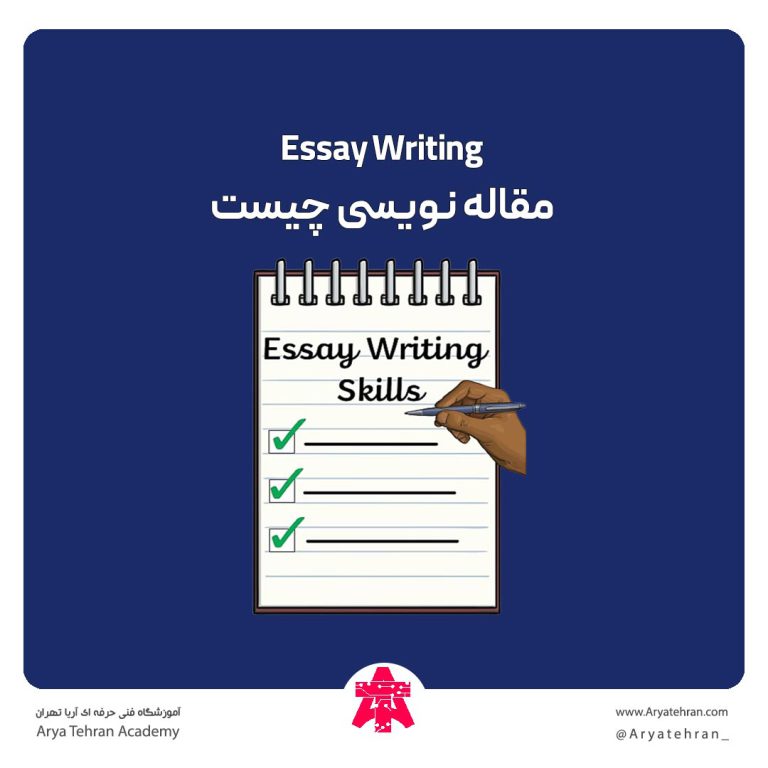
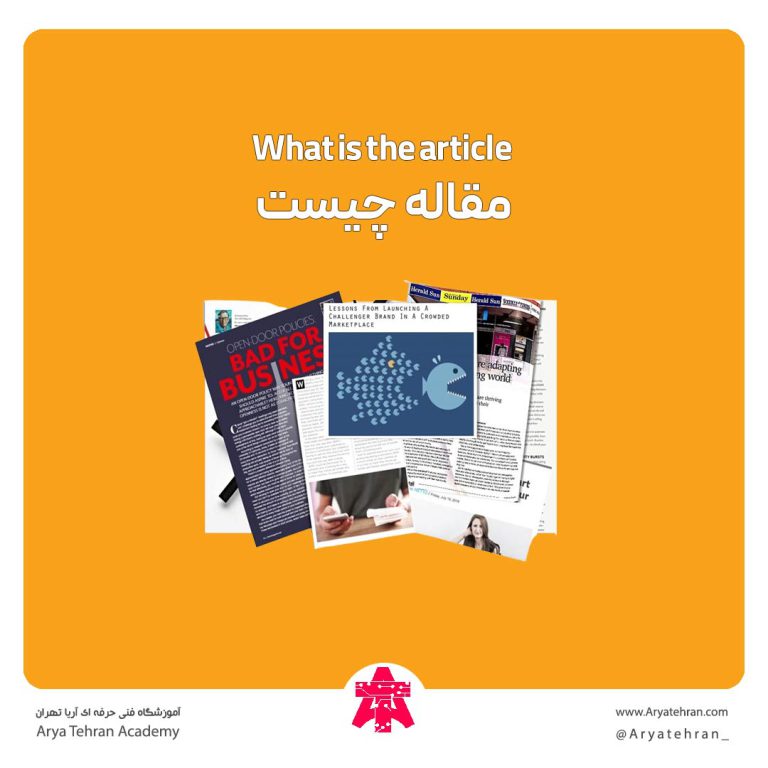



هیچ دیدگاهی برای این محصول نوشته نشده است.